Как да запазите данни, докато гледате Disney+
Дисни плюс Герой Disney / / April 02, 2023

Последна актуализация на
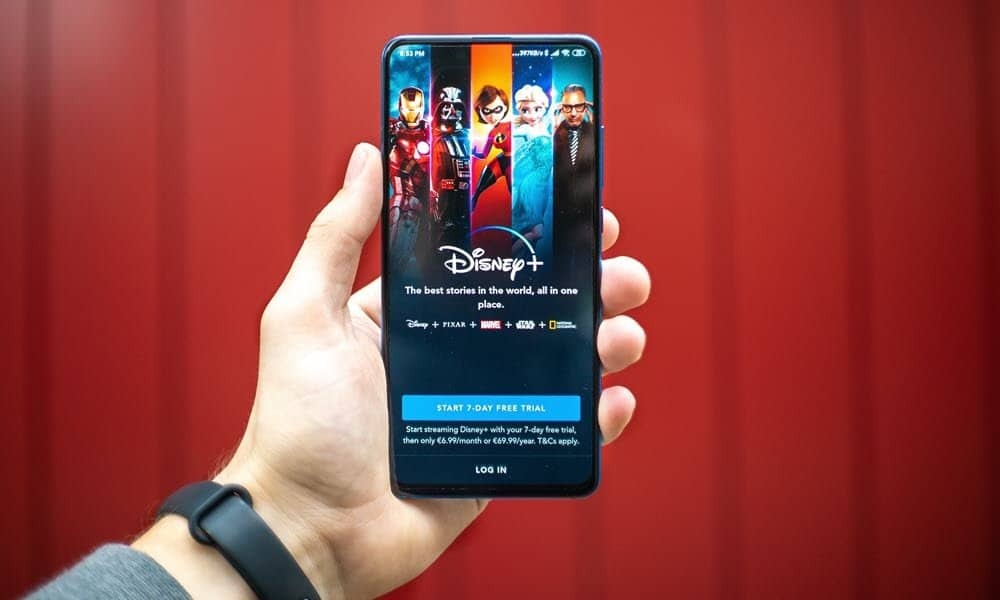
Ако обичате програмирането на Disney+, но трябва да наблюдавате използването на вашите данни, има няколко начина, по които можете да запазите данните си в платформата. Това ръководство обяснява как.
Имате ли любими предавания от вселените на Marvel, Star Wars и Pixar, на които не можете да се наситите в Disney Plus? Въпреки че гледането на тези ексклузивни програми е лесно от вашия диван, това е различна история, ако сте в движение.
Изстискването на няколко часа съдържание на Disney на вашия телефон с ограничен план за данни може да бъде предизвикателство. Дори и с неограничен план, може да откриете, че вашите предавания са буферирани и замразени, защото те се предават в HD.
За щастие можете да пестите данни, докато гледате Disney+ на мобилно устройство. Просто използвайте следните съвети и трикове, за да се насладите Дисни+ където и да си.
Как да управлявате използването на клетъчни данни на Disney+
Можете да намалите използването на клетъчната мрежа Disney+, ако искате да спестите данни. Няма да получите зашеметяващите изображения, които виждате на телевизора си на телефона или таблета си, но това е приемливо и ви позволява да гледате любимите си предавания с по-малко данни.
За да управлявате използването на клетъчни данни на Disney+, използвайте тези стъпки:
- Стартирайте Приложение Disney+ на вашия телефон или таблет и влезте.
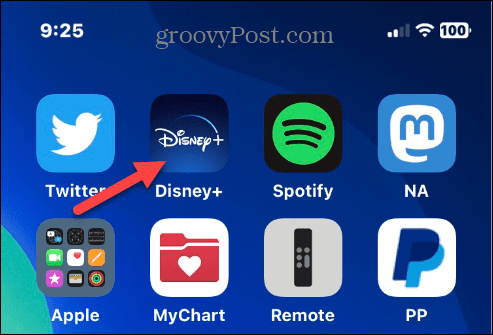
- Докоснете своя Икона на профил в долния десен ъгъл на приложението.
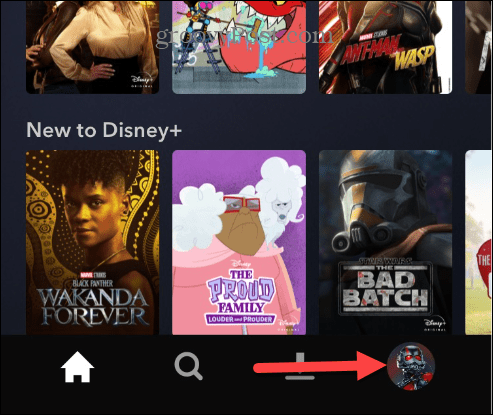
- Докоснете Настройки на приложението опция от списъка под Редактиране на профили раздел.
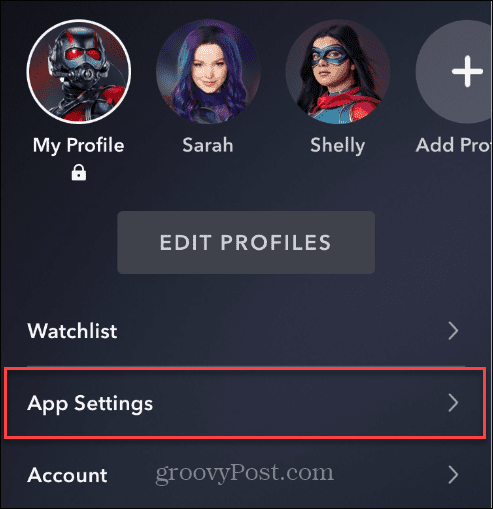
- Под Възпроизвеждане на видео раздел, докоснете Използване на клетъчни данни опция от списъка.

- Изберете Запазване на данни опция на следващия екран—ще се появи отметка до нея.
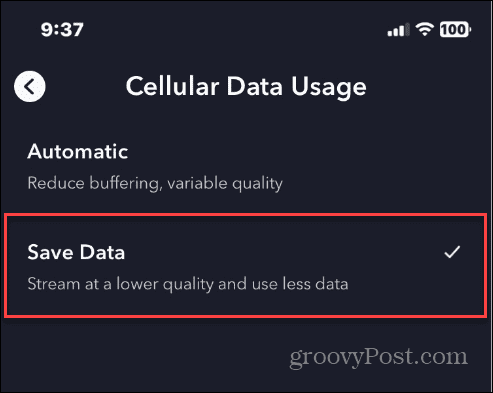
Вашите видеоклипове вече ще използват по-малко данни, но качеството ще бъде по-ниско. Това е компромис, но ако можете да приемете по-ниското качество на видеото, ще спестите много данни в сравнение с настройките по подразбиране.
Как първо да изтеглите съдържание на Disney+ през Wi-Fi
Друг вариант е да изтеглите съдържанието, което искате да гледате през Wi-Fi, преди да излезете навън. В допълнение към спестяването на мобилни данни, тази опция може да ви помогне гледайте Disney+, докато пътувате в чужбина.
За да изтеглите Disney+ cсъдържание през Wi-Fi:
- Стартирайте Приложение Disney+ докато сте свързани към локална Wi-Fi мрежа.
- Отидете до филма, който искате да запазите, и щракнете върху Икона за изтегляне от целевата страница на филма.

- За да получите индивидуално шоу или програма, отидете до секцията с епизоди и докоснете Икона за изтегляне до този(ите), които искате.
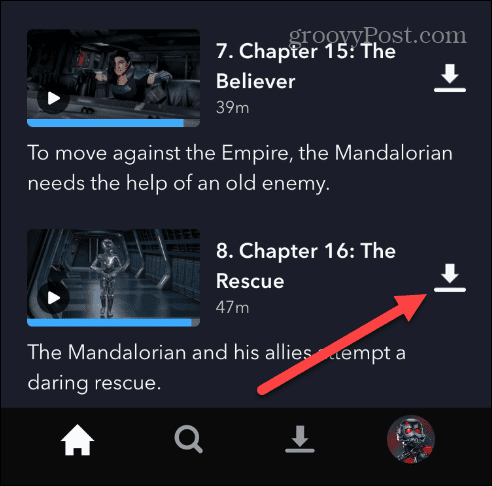
Когато ти изтегляне на видеоклипове от Disney Plus, можете да гледате любимия си филм или програма, докато сте в движение, и няма да се използват клетъчни данни.
Как да управлявате използването на Wi-Fi данни на Disney+
Ако имате ограничение за данни на вашия Wi-Fi, може да искате да намалите данните, използвани за поточно предаване на съдържание към вашия телефон или таблет.
За да управлявате настройките за Wi-Fi данни в Disney+:
- Отвори Дисни+ приложение на вашия телефон или таблет.
- Докоснете своя Икона на профил в долния десен ъгъл на менюто.
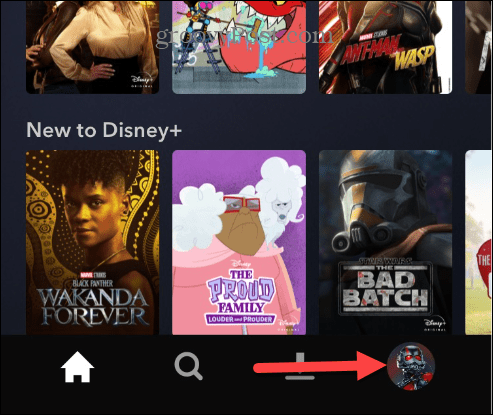
- Изберете Настройки на приложението от следното меню.
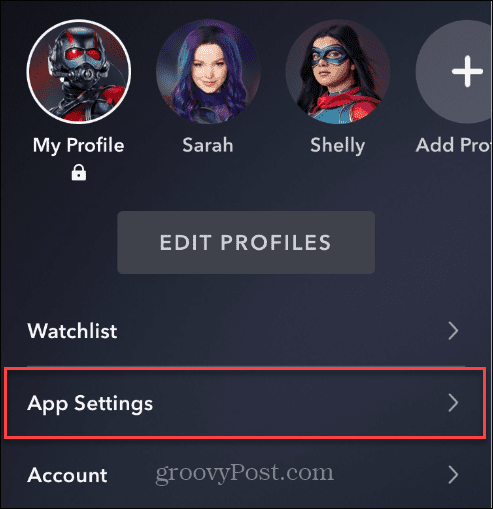
- Под Възпроизвеждане на видео раздел, докоснете Използване на Wi-Fi данни от менюто.
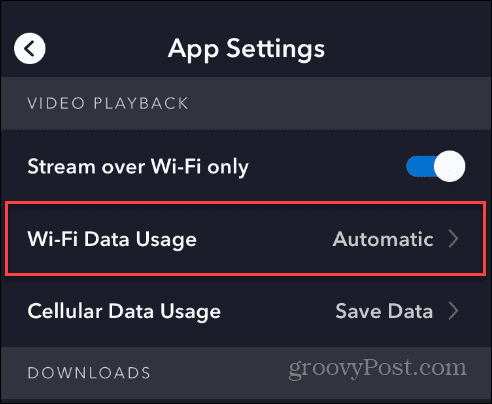
- Избери Запазване на данни опция за поточно предаване на вашето видео със стандартна разделителна способност, за да използвате най-малко данни.

Как да запазите данни, гледайки Disney+ на работния плот
В допълнение към запазването на данни, докато гледате Disney+ на вашето мобилно устройство, можете да настроите настолното и уеб приложението да запазват данни. Например, намаляването на данните на работния плот може да ви спести проблеми с претоварването, ако имате ограничена Wi-Fi връзка за данни.
Може да помогне и ако имате лоша връзка. Качеството на видеото ще бъде по-ниско, но ще ви помогне да гледате любимото си съдържание.
За да запазите данни в уеб или десктоп версия на Disney+:
- Стартирайте браузър, отидете на Уебсайт на Disney+и след това влезте.
- Щракнете върху вашия Икона на профил в горния десен ъгъл на страницата.
- Изберете Настройки на приложението от менюто.
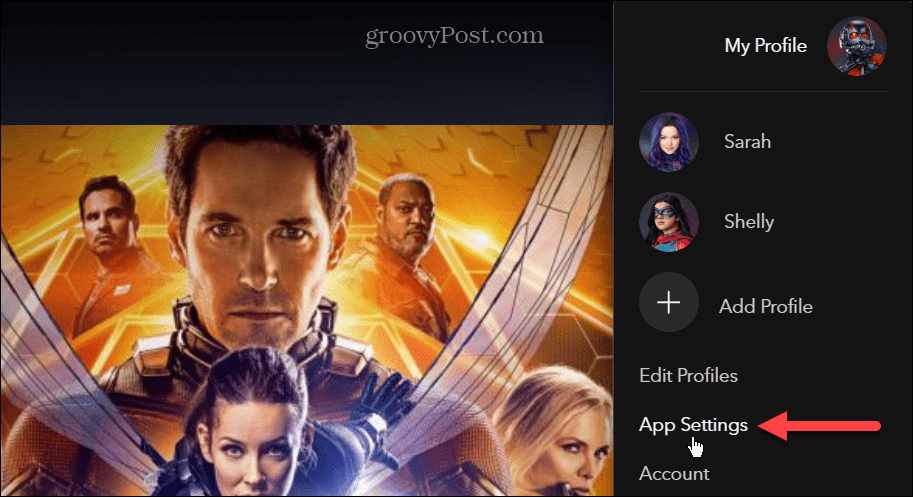
- Под Използване на данни раздел, изберете между Автоматичен, Умерен, или Запазване на данни опции и щракнете върху Запазване бутон.
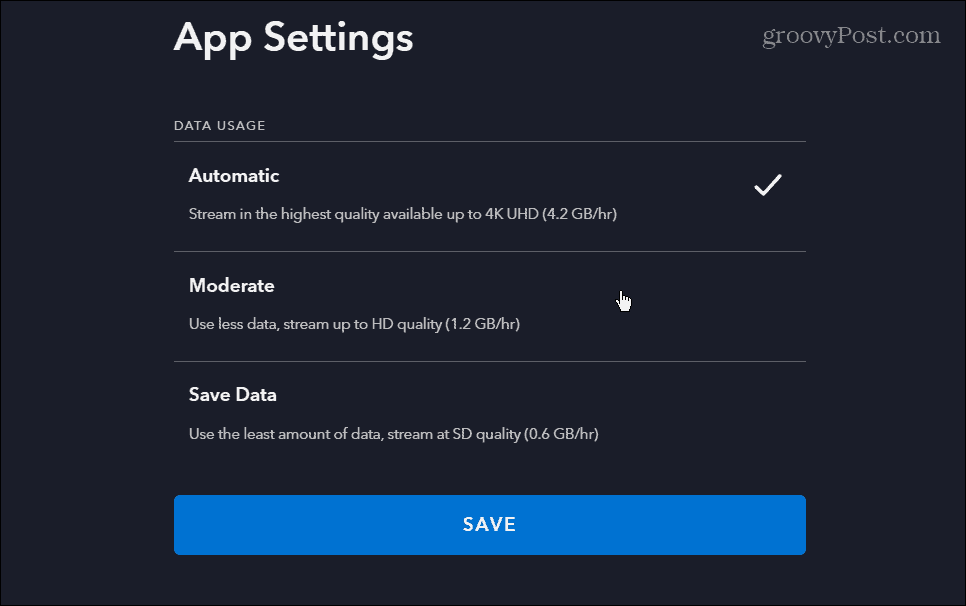
Как да контролирате качеството на изтегляне на Disney+
Също така си струва да се отбележи, че можете да управлявате качеството на изтегляне на съдържанието, което изтегляте. Така че, ако вашият Wi-Fi случайно има ограничение на данните, може да искате да понижите качеството. От друга страна, ако вашата Wi-Fi връзка е отворена и неограничена, можете да подобрите качеството на изтегленото съдържание.
За да управлявате качеството на изтегляне на Disney+:
- Стартирайте Дисни+ приложение на вашето мобилно устройство.
- Докоснете своя Икона на профил от менюто долу вдясно.
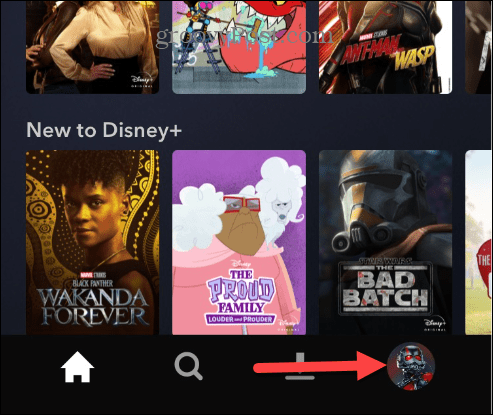
- Изберете Настройки на приложението опция от Редактиране на профили меню.
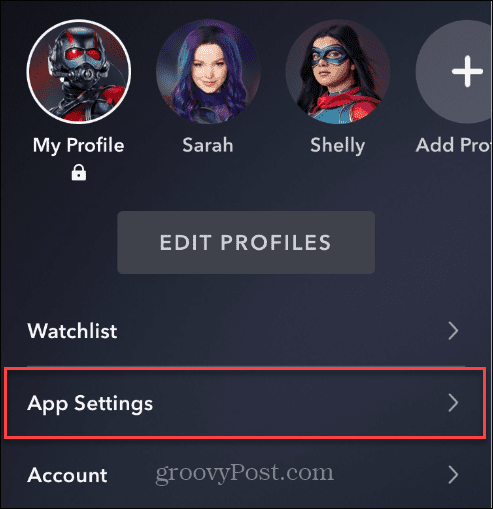
- Под Изтегли раздел, докоснете Видео качество опция от менюто.

- Сега изберете нивото на качество на видеото, което искате. Можете да избирате между Стандартен (най-бързо и най-малко съхранение), Среден (по-бързо изтегляне и по-малко място за съхранение) и Високо (най-бавно, най-много съхранение и най-добро качество).
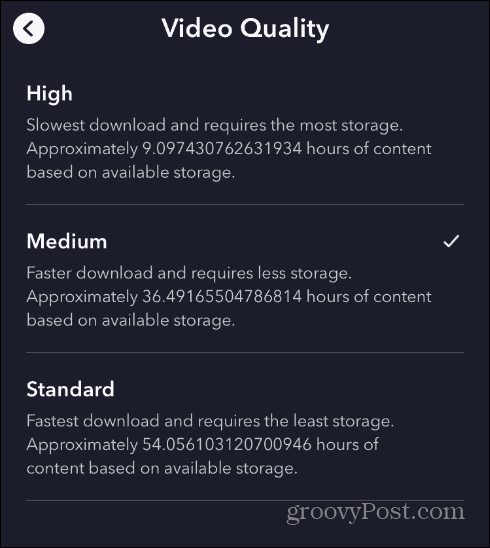
Запазете данни, гледайки Disney Plus
Ако сте в ограничена мрежа за данни, опциите по-горе ще ви помогнат да спестите данни, докато гледате Disney+ на мобилно устройство. Качеството на видеото ще бъде по-ниско, което ще ви позволи да гледате любимото си съдържание.
Освен това, ако имате проблеми с буферирането, намаляването на използването на данни ще ви помогне да видите съдържание, когато имате неравномерна връзка. След като разрешите този проблем, може да се наложи актуализирайте своя родителски контрол на следващата услуга.
Или може да ви е интересно да научите как предавайте Disney+ на Discord, или може би ще ви интересува подаряване на абонамент за Disney+ с подаръчна карта. Или погледнете как да деактивирате автоматичното пускане в приложението Disney+.
Не сте настоящ абонат? А абонамент за Disney Plus е само $7,99/на месец за основната версия, поддържана от реклами, и $10,99/на месец за излизане без реклами. Можете да спестите малко повече, като вземете Пакет Disney+ който включва Hulu и ESPN+, като пакетът Duo започва от $9,99/месец.
Как да намерите своя продуктов ключ за Windows 11
Ако трябва да прехвърлите своя продуктов ключ за Windows 11 или просто ви трябва, за да направите чиста инсталация на операционната система,...



